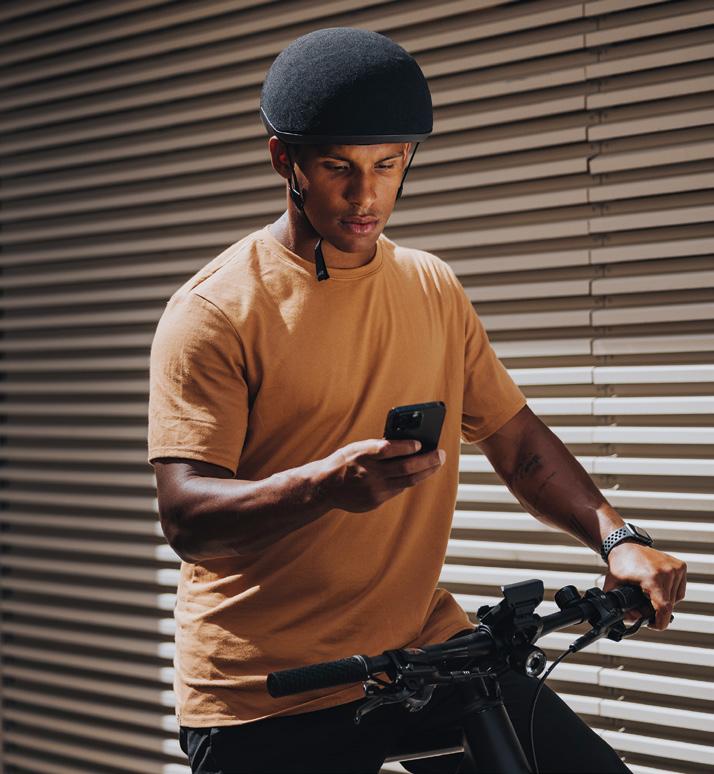
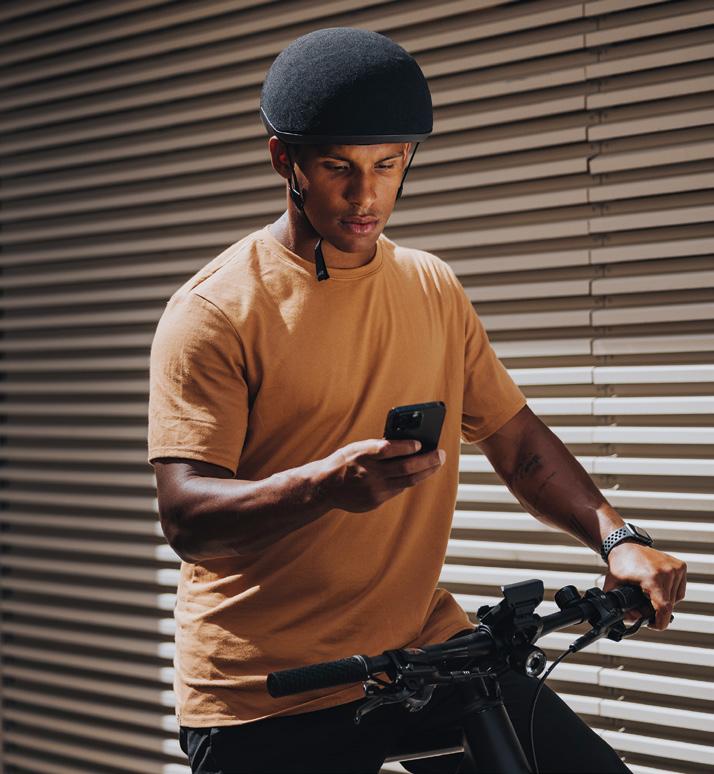
eBike Flow App im Überblick
Mit der eBike Flow App erweiterst du dein Fahrerlebnis und holst mehr aus deinem eBike heraus – für noch mehr Fahrspaß.
Downloaden, registrieren, verbinden – und schon kannst du dein eBike nach deinen Wünschen anpassen, es zusätzlich gegen Diebstahl schützen oder die smarte Navigation nutzen. Durch Updates kommen immer neue Funktionen hinzu, die du einfach via Bluetooth installieren kannst.
Navigation & Routenplanung
Activity-Tracking
Erweiterter
Diebstahlschutz
Smartphone
als Display
komoot, Strava, Apple Health
Updates
Over-the-Air
Für dein eBike mit dem smarten System:
1 Lade die eBike Flow App herunter
2 Registriere dich
3 Verbinde dein eBike mit der eBike Flow App

Kiox 300 & Kiox 500 im Überblick
Die Displays werden über die passende Bedieneinheit (z. B. LED Remote) gesteuert.
Entdecke auch in Zukunft neue Funktionen für dein Kiox 300 und Kiox 500 über die DisplayKonfiguration in der eBike Flow App.

A Akku-Ladezustand
B Fahrmodus
C Aktuelle Geschwindigkeit
D Motorleistung
E Eigenleistung
F Integrierter Buzzer (nur Kiox 500)
Hole mehr aus deinem eBike heraus und mache es zu deinem – mit der eBike Flow App.
Verbinde die eBike Flow App mit deinem eBike mit dem smarten System – so kannst du es nach deinen Wünschen anpassen, erweitern und aktuell halten. Du kannst Routen planen und dich navigieren lassen, Features für mehr Diebstahlschutz nutzen, deine Aktivitäten aufzeichnen und mehr. Updates für dein eBike überträgst du bequem via Bluetooth.

Purion 200 im Überblick
A An-/Aus-Taste: Ein-/Ausschalten des eBike-Systems
B Links-/Rechts-Taste: nach links/rechts blättern
C Auswahltaste: Bestätigen oder Einstellungsmenü im Stillstand öffnen (kurzes Drücken1)/Schnellmenü öffnen (langes Drücken2)
D Plus-/Licht-Taste: Unterstützungsstufe erhöhen/ Licht an- und ausschalten (langes Drücken2)
E Minus-/Schiebehilfe-Taste: Unterstützungsstufe reduzieren/ Schiebehilfe aktivieren durch langes Drücken2 und Bewegen des eBikes innerhalb von 10 Sekunden
1 Kurzes Drücken (< 1 Sekunde)
2 Langes Drücken (> 1 Sekunde)
Hole mehr aus deinem eBike heraus und mache es zu deinem – mit der eBike Flow App.
Verbinde die eBike Flow App mit deinem eBike mit dem smarten System – so kannst du es nach deinen Wünschen anpassen, erweitern und aktuell halten. Du kannst Routen planen und dich navigieren lassen, Features für mehr Diebstahlschutz nutzen, deine Aktivitäten aufzeichnen und mehr. Updates für dein eBike überträgst du bequem via Bluetooth.


eBike Alarm und ConnectModule im Überblick
Noch besser geschützt
eBike Alarm ist die Alarmfunktion und ideale Ergänzung zu deinem mechanischen Schloss – für noch besseren Diebstahlschutz.
eBike Flow App – So geht’s: Den digitalen Service eBike Alarm aktivierst du einfach über die eBike Flow App.
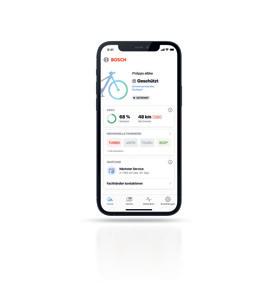


Downloade die eBike Flow App (ab Android 7.1 oder iOS 14)
ConnectModule

Das ConnectModule ist die technische Voraussetzung für eBike Alarm. Die kostenpflichtige Komponente wird über den Fachhändler unsichtbar am eBike verbaut. Der integrierte Akku wird während der Fahrt über das eBike geladen.
Außerdem weckt das ConnectModule das abgeschaltete eBike automatisch auf, um seinen Akku über den eBike-Akku aufzuladen.
Automatische Aktivierung
eBike Alarm schaltet sich automatisch ein, sobald du dein eBike ausschaltest.
Sorgloses
Parken
Über die eBike Flow App siehst du den Parkstandort und den Sicherheitsstatus deines eBikes.
Akustischer und visueller Alarm

eBike Alarm warnt mit audiovisuellen Signalen, wenn es leichte Bewegungen registriert.
Hilfreiche TrackingFunktion
Wird dein eBike ohne gültigen Schlüssel stark bewegt, erhältst du eine Benachrichtigung und kannst den eBike-Standort über die eBike Flow App verfolgen.
Maps ©Mapbox ©OpenStreetMap
Intuvia 100 im Überblick
LED Remote oder Mini Remote:
Je nach Ausstattung deines eBikes bedienst du dein Intuvia 100 über die LED Remote oder die Mini Remote.
A Akku-Ladezustand
B Unterstützungsstufe
C Durchblättern der Screens

D Bestätigen
E Unterstützungsstufe erhöhen/Licht an- & ausschalten (langes Drücken)
F Unterstützungsstufe reduzieren/ Schiebehilfe (gedrückt halten & eBike bewegen nach einer Sek.)
Intuvia 100:
Zum Einschalten muss das Intuvia 100 in der Halterung montiert sein. Aktiviere die Remote und bewege das eBike leicht.
G Akku-Ladezustands-Anzeige
H Anzeige Lichtstatus
I Unterstützungsstufe
J Unterstützung der Antriebseinheit
K Aktuelle Geschwindigkeit
L Werteanzeige von Fahrdaten
M Textanzeige (Schaltempfehlung, eBike Lock...)
N Taste Bluetooth®: Kurzes Drücken: Verbindung mit dem eBike-System (Pairing)
Die eBike Flow App – Erweitere dein Fahrerlebnis mit dem smarten System
Die eBike Flow App ermöglicht
Nutzern von kompatiblen Smartphones den Zugriff auf zahlreiche Funktionen, wie eBike Lock und synchronisiert Aktivitätsdaten völlig automatisch.
Downloade die eBike Flow App (ab Android 7.1 oder iOS 14)
Verbinde Intuvia 100 und eBike Flow App:

1 Downloade die App im App Store
2 Aktiviere Bluetooth® auf dem Smartphone



3 Öffne die eBike Flow App
4 Folge den Schritten zur Registrierung
5 Folge den Schritten zur Verbindung deines eBikes mit der eBike Flow App
6 Öffne in der App „Einstellungen“
7 Wähle dein eBike und Intuvia 100/LED Remote/ Mini Remote aus
8 Drücke die Taste Bluetooth® am Intuvia 100
9 Folge den Schritten der eBike Flow App

Kiox 300 & LED Remote im Überblick
A LEDs: Akku-Ladezustand
B Fahrmodus-LED: Unterstützungsstufe
C Links /Rechts-Taste: Zurück- / vorblättern
D Auswahltaste: Bestätigen/ zur zweiten Ebene wechseln
E Plus-/Licht-Taste: Unterstützungsstufe erhöhen/Licht an- & ausschalten (langes Drücken)
F Minus-/Schiebehilfe-Taste: Unterstützungsstufe reduzieren/ Schiebehilfe (gedrückt halten & eBike bewegen nach einer Sek.)
G Akku-Ladezustand
H Fahrmodus
I Aktuelle Geschwindigkeit
J Motorleistung
K Eigene Leistung
Mit den Tasten + /‒ wählst du zwischen den unterstützenden Fahrmodi *
Eco Wirksame Unterstützung für maximale Reichweite
Tour Gleichmäßige Unterstützung für lange Touren
Tour+ Stufenlose Unterstützung und energiesparendes Fahren
Sport Kraftvolle Unterstützung für den universellen Einsatz
eMTB Progressive Unterstützung für ein natürliches Fahrgefühl
Turbo Direkte, maximal kraftvolle Unterstützung für sportives Fahren * Je nach Hersteller können unterschiedliche Fahrmodi installiert sein. Frage deinen Fachhändler, ob und welche Fahrmodi auf deinem eBike nachträglich aufgespielt werden können.
Die eBike Flow App – Erweitere dein Fahrerlebnis mit dem smarten System
Die eBike Flow App ermöglicht Nutzern von kompatiblen Smartphones den Zugriff auf zahlreiche Funktionen, bindet persönliche LieblingsApps wie etwa Apple Health ein und synchronisiert Aktivitätsdaten völlig automatisch. Einfach das Smartphone über die LED Remote per Bluetooth mit dem eBike verbinden.



LED Remote im Überblick
A Ladezustands-LEDs: Anzeige des aktuellen Akku-Ladezustands
B Fahrmodus-LED: Die Farbe zeigt die aktuelle Unterstützungsstufe
C Links-/Rechts-Taste: Helligkeit verringern/erhöhen
D Auswahltaste
E Plus-/Licht-Taste: Unterstützungsstufe erhöhen/Licht an- & ausschalten (langes Drücken)
F Minus-/Schiebehilfe-Taste: Unterstützungsstufe reduzieren/ Schiebehilfe aktivieren durch gedrückt halten & bewegen des eBikes nach einer Sekunde
Mit den Tasten + /‒ wählst du zwischen den unterstützenden Fahrmodi *
Eco Wirksame Unterstützung für maximale Reichweite
Tour Gleichmäßige Unterstützung für lange Touren
Tour+ Stufenlose Unterstützung und energiesparendes Fahren
Sport Kraftvolle Unterstützung für den universellen Einsatz
eMTB Progressive Unterstützung für ein natürliches Fahrgefühl
Turbo Direkte, maximal kraftvolle Unterstützung für sportives Fahren
Die eBike Flow App – Erweitere dein Fahrerlebnis mit dem smarten System
Die eBike Flow App ermöglicht Nutzern von kompatiblen Smartphones den Zugriff auf zahlreiche Funktionen, bindet persönliche LieblingsApps wie etwa Apple Health ein und synchronisiert Aktivitätsdaten völlig automatisch. Einfach das Smartphone über die LED Remote per Bluetooth mit dem eBike verbinden.



SmartphoneGrip im Überblick

LED Remote:
Die eBike Flow App steuerst du während der Fahrt über die LED Remote, die per Bluetooth mit dem Smartphone verbunden ist.

A Akku-Ladezustand

B Unterstützungsstufe
C Links/Rechts: Wechsel zwischen Ride- und Navigations-Anzeige
D Auswahltaste: Bestätigen
E Plus /Licht: Unterstützungsstufe erhöhen / Licht an- & ausschalten (langes Drücken)
F Minus: Unterstützungsstufe reduzieren / Schiebehilfe (gedrückt halten & eBike bewegen nach einer Sek.)
SmartphoneGrip & eBike Flow App: Lade dir die eBike Flow App herunter. Befestige dann den SmartphoneGrip am Display-Halter, platziere dein Smartphone und öffne die App.
G Fahrdaten (Fahrzeit, Strecke, ⌀ Geschwindigkeit)
H eBike Daten (Restreichweite, Ladezustand)

I Leistungsdaten (Vergleich Motorleistung zu selbsterbrachter Leistung, Fahrmodus)
J Routendaten (Ankunftszeit, verbleibende Strecke)
K Detaillierte Kartenansicht
L Abbiegehinweise
M Lichtstatus
N Uhrzeit und Smartphone-Akku
Mit den Tasten + /‒ wählst du zwischen den unterstützenden Fahrmodi *
Eco Wirksame Unterstützung für maximale Reichweite
Tour Gleichmäßige Unterstützung für lange Touren
Tour+ Stufenlose Unterstützung und energiesparendes Fahren
Sport Kraftvolle Unterstützung für den universellen Einsatz
eMTB Progressive Unterstützung für ein natürliches Fahrgefühl
Turbo Direkte, maximal kraftvolle Unterstützung für sportives Fahren
* Je nach Hersteller können unterschiedliche Fahrmodi installiert sein. Frage deinen Fachhändler, ob und welche Fahrmodi auf deinem eBike nachträglich aufgespielt werden können.



System Controller und Mini Remote im Überblick
System Controller: Die minimalistisch-cleane Steuereinheit für eBikes mit dem smarten System ist auf das Wesentliche reduziert. Die bewusst limitierte Anzahl an Funktionen und Informationen erleichtert den schnellen Überblick und lenkt während der Fahrt nicht ab. Der System Controller ist nahtlos ins Oberrohr integriert und kann für zusätzliche Funktionen durch die Mini Remote erweitert werden.
A Anzeige der Unterstützungsstufen
B Ein-/Ausschalten des eBike Systems
C Unterstützungsstufe erhöhen 1
Unterstützungsstufe reduzieren 2 , Quittieren von Fehlern
D Anzeige der ABS-Funktion (sofern vorhanden) und Umgebungslichtsensor
E Akku-Ladezustand
1 Kurzes Drücken (< 1 Sekunde)
2 Langes Drücken (> 1 Sekunde)
Mini Remote: Die optionale und optimale Ergänzung zum System Controller. Sie erweitert den Funtkionsumfang und ermöglicht die sichere Bedienung. Per Bluetooth mit dem System Controller verbunden kann sie flexibel am Lenker montiert werden. Die Tasten der Mini Remote sind doppelt belegt: für den Fahrmodus, die Lichtfunktion und die smarte Schiebehilfe und zur Steuerung eines Displays.


F Unterstützungsstufe erhöhen, Licht einschalten 2
G Unterstützungsstufe reduzieren, Schiebehilfe mit Rückrollschutz aktivieren (Gedrückt halten der Minus-Taste und eBike bewegen)
H Kabellose Montage am Lenker
I Auswahltaste zur Bestätigung, zum Blättern durch die Screens und zum Öffnen von Optionen 2 in Verbindung mit einem Display
